(нет различий)
|
Версия от 01:18, 15 октября 2014
Данная статья является частью цикла статей "Ableton Live"
Обработка звука в режиме реального времени это сложная задача для компьютеров общего назначения, которые обычно предназначены для работы с электронными таблицами и выхода в интернет. Live требует мощный процессор и быстрый жёсткий диск. В этом разделе будут даны некоторое представление по этим вопросам, и это должно помочь вам избежать и решить проблемы связанные с запуском звука на компьютере.
Управление загрузкой процессора
Для вывода непрерывного звукового потока через звуковое оборудование, Live каждую секунду приходится выполнять огромное количество расчётов. Если процессор не справляется с тем, что должно быть рассчитано, звук будет иметь пробелы или щелчки. Факторы, влияющие на скорость вычислений включают в себя тактовую частоту процессора (например, скорость в МГц или ГГц), архитектуру, производительность кэш-памяти (насколько эффективно процессор может получать данные из памяти) и пропускную способность системной шины - компьютерного трубопровода - через которую должны пройти все данные. По этой причине многие люди используют Pro Audio компьютеры, которые оптимизированы для музыкальных программ.
К счастью, Live поддерживает многоядерные и многопроцессорные системы, что позволяет распределить вычислительную нагрузку от инструментов, эффектов и входов/выходов, среди имеющихся ресурсов. В зависимости от машины и Live сета, имеющиеся вычислительная мощность может быть в несколько раз больше, чем на старых системах.
Если вы работаете в многоядерной или многопроцессорной системе, вам надо включить поддержку во вкладке CPU в настрйках Live.

Измеритель нагрузки на процессор в панели управления показывает, какой вычислительный потенциал компьютера используется в настоящее время. Например, если отображается 10 процентов, то компьютер просто идёт оп инерции. Если 100 процентов, то в настоящее время нагрузка превышена - вполне вероятно, что вы услышите щелчки или другие проблемы со звуком. Обратите внимание, что измеритель нагрузки на процессор учитывает только нагрузку от обрабатываемого звука, и не учитывает другие задачи выполняемые компьютером (например, управление пользовательским интерфейсом Live).
В Live расчёты звука имеют наивысший приоритет. Поэтому, даже если измеритель показывает высокий процент загруженности процессора, звуковой поток должен оставаться непрерывным. Тем не менее, некритические функций (такие как перерисовывание экрана) могут замедлиться, потому как эти задачи решаются только тогда, когда обработка звука освободит немного ресурсов.
Нагрузка процессора при многоканальном звуке
Один из источников постоянного истощения, это процесс перемещения данных в и из звукового оборудования. Эти истощения могут быть сведены к минимуму, отключив все входы и выходы, которые не требуются в проекте. В настройках Audio для доступа к диалоговым окнам конфигураций входов и выходов есть две кнопки, которые позволяют включать и выключать отдельные входы и выходы.
Live автоматически не отключает неиспользуемые каналы, потому как когда происходят изменения звуковых конфигураций, аппаратные звуковые драйвера обычно производят слышимые "заикания".
Нагрузка процессора от треков и устройств
Как правило каждый трек и устройство используемое в Live, берёт на себя некоторое количество нагрузки на процессор. Однако Live "умный" и избегает траты ресурсов процессора на треки и устройства, которые не вносят ничего полезного.
Например, перетаскивание устройств в Live сет который не воспроизводится, существенно не увеличит нагрузку на процессор. Нагрузка увеличивается только если вы начинёте воспроизводить клипы или подавать звук на эффекты. При отсутствии входящего звука, эффекты отключаются, пока они не понадобятся снова. (Если эффект производит "хвост", например реверберация и дилэй, отключение происходит только после выполнения полностью всех расчётов).
Хотя эта схема очень эффективна при снижении средней нагрузки на процессор Live сетом, она не может уменьшить пиковую нагрузку. Чтобы убедиться, что ваш Live сет воспроизводятся непрерывно, даже в самых напряжённых условиях, воспроизведите клипы каждого трека одновременно со всеми поддерживающимися устройствами.
Заморозка треков
Команда Freeze Track (заморозить трек) может очень помочь в управлении нагрузкой на процессор, которую оказывают устройства и настройки клипов на треке. При выборе трека и выполнении команды Freeze Track, для каждого клипа сессии в треке Live создаст файлы сэмплов, плюс один для аранжировки. После этого, клипы находящиеся в треке будут просто воспроизводить свои "замороженные" файлы, не производя в реальном времени многократные расчёты от устройств и настроек клипов. Команда Freeze Track доступна из меню Edit, а также из контекстного меню треков и клипов вызываемого наитием по ним (правой кнопкой мыши (PC)/Ctrl+левая кнопка мыши (Mac). Имейте в виду, что невозможно заморозить группу треков, вы можете замораживать только те треки которые содержат клипы.
Как правило, заморозка происходит очень быстро. Но если вы замораживаете трек, который содержит внешние звуковые эффекты или внешний инструмент, который направляется на аппаратное устройство эффектов или синтезатор, процесс заморозки происходит в режиме реального времени. Live автоматически определит, необходим ли при заморозке режим реального времени, и вам будет представлено несколько возможностей для управления процессом. Для получения информации об этих вариантах, пожалуйста посмотрите раздел рендеринга в реальном времени.
После того как возможности компьютера были расширены (или вы сменили ваш ПК!), вы всегда можете выбрать замороженный трек и выбрать команду Unfreeze Track (разморозить трек) из меню Edit, чтобы после этого изменить устройства или настройки клипа. На более медленных машинах, вы можете по одному размораживать треки и вносить изменения, после чего когда вы всё сделаете замораживать их снова.
Для треков которые заморожены остаются доступными многие функции редактирования. Всё ещё может свободно производить запуск клипов, и по-прежнему доступны такие параметры микшера как громкость, панорама и посылы. Другие возможности включают в себя:
- Редактирование, вырезание, копирование, вставку, дублирование и нарезку клипов.
- Рисование и редактирование автоматизаций микшера и огибающих микшера в клипе.
- Объединение.
- Запись запускаемых клипов окна сессии в окно аранжировки.
- Создание, перемещение и дублирование сцен окна сессии.
- Перетаскивание замороженных MIDI клипов в аудио треки.
При выполнении изменений в замороженных треках, которые содержат эффекты основанные на времени, такие как реверберация, следует иметь в виду, что в зависимости от ситуации звуковой результат на вновь размороженных треках может быть другим. Это происходит потому, что если трек заморожен, применённые эффекты вновь не рассчитываются, и следовательно они не могут повторно изменять свою реакцию на отредактированный исходный материал. Когда трек снова размораживается, все эффекты будут перерасчитаны в реальном времени.
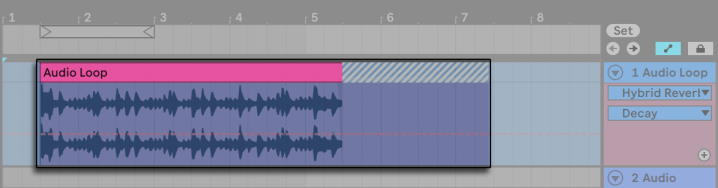
Замороженный трек окна аранжировки будет воспроизводить любой выходящий за длину его клипов материал, имеющий к ним отношение (например, "хвосты" эффектов реверберации). Эти замороженные хвосты появятся в аранжировке, как заштрихованной области, расположенные рядом с соответствующими клипами. Они создаются Live как отдельные, "временные" клипы, которые исчезают, когда трек размораживается, поскольку эффект рассчитывается в режиме реального времени. Таким образом, при перемещении замороженных клипов в аранжировке, вы как правило должны выбрать вторую часть, это замороженный хвост этого клипа, так чтобы они оставались вместе.
Для замороженных клипов сессии, в замороженный клип лупа включается только два цикла, это означает, что клипы с несвязанными огибающими клипа, когда они будут заморожены после двух циклов могут воспроизводиться не так.
Сэмплы созданные командой Freeze Track, пока вы не сохраните Live сет, хранятся в вашей временной папке для записи, после чего они перемещаются в следующую подпапку папки проекта: Samples/Processed/Freeze. Обратите внимание, что замороженные файлы треков, которые содержат внешний инструмент или внешние звуковые эффекты будут отброшены сразу же после разморозки.
Вы также можете Flatten (сгладить) замороженные треки, эта команда полностью заменяет оригинальные клипы и устройства их звуковым результатом. Команда Flatten доступна из меню Edit.
Помимо предоставления возможности сохранения ресурсов процессора от треков содержащих большое количество устройств, команда Track Freeze упрощает обмен проектами между компьютерами. Компьютеры с недостаточной вычислительной мощностью могут быть использованы для запуска больших Live сетов, или любых других замороженных ресурсоёмких треков. Это также означает, что компьютер не имеющий определенных устройств или плагинов используемых в Live сете, всё равно может воспроизводить сет, при условии, что соответствующие треки с устройствами или плагинами заморожены.



